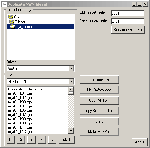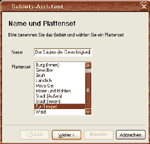Plattensets duplizieren
Wenn ihr ein Plattenset neu texturiert habt, ergibt sich meist das Problem, dass ihr es neben den normalen verwenden wollt. Ungünstigerweise ersetzen eure Texturen jedoch die eines bestehenden Plattensets. Die Lösung dazu ist, alle Modelle und Texturen des vorhandenen zu duplizieren, umzubenennen und dem Plattenset durch die .SET Datei einen neuen Namen zu geben.
Das hört sich nach einer Menge Schreibarbeit an. Ist es im Normalfall auch. Glücklicherweise hat die NwN-Community aber auch zu diesem Thema ein praktisches Werkzeug hervorgebracht: Den NWN Tileset Duplicator.
Dateien extrahieren
Um ein Plattenset zu duplizieren, benötigt ihr zunächst die Dateien des zu kopierenden Sets. Wie schon die Texturen selbst, könnt ihr diese wiederum mit dem NWNViewer entpacken. Folgende Dateien müsst ihr aus den entsprechenden .BIF Dateien in ein Sammelverzeichnis entpacken. Legt also zunächst einen neuen Ordner an und benennt ihn am Besten nach dem neuen Plattenset.
1. aurora_XXX.bif: Entpackt alle Dateien aus diesem Archiv. Das XXX steht in diesem Fall für das Plattensetkürzel (siehe Tabelle). Wenn ihr also Beispielsweise wie ich das Burg (Innen) Plattenset duplizieren wolltet, müsstet ihr das gesamte aurora_tic.bif entpacken. Auf diesem Wege erhaltet ihr die Modelle, Texturen (die niedrig auflösenden), Walkmeshes und Plattensetspezifischen Türen.
2. templates.bif: Entpackt die beiden Dateien, die mit dem Kürzel eures Plattensets beginnen. Beim Burg (Innen) Plattenset wären das tic01pal.itp und tic01palstd.itp. Bei den Dateien handelt es sich um die Paletten Dateien. Durch sie werden die Einträge gesteuert, die ihr auf der rechten Seite eures Werkzeugsets seht.
3. 2da.bif: Entpackt hieraus die XXX01_edge.2da (Beispiel: tic01_edge.2da). Sie steuert die Effekte, die am Rande der Karten angewendet werden.
4. textures_01.bif (optional): Ihr könnt ebenfalls die Grafiken verändern, welche für die Karte im Spiel verwendet werden. Wenn ihr das wünscht, müsst ihr die entsprechenden Dateien aus der textures_01.bif entpacken. Alle Kartenbestandteile fangen mit "mi" an, dem das Plattensetkürzel ohne das "t" folgt. Das Burg (Innen) Plattenset hat also Beispielsweise "miic01". Die Namen findet ihr ebenfalls in der unteren Tabelle.
Wenn ihr vorhabt mehrere Plattensets zu duplizieren, wäre es jetzt angebracht eine Sicherheitskopie dieses Verzeichnisses zu erstellen, sodass ihr sie nicht immer wieder entpacken müsst.
Name BIF Datei Plattensetkürzel Kartenkürzel Abwasserkanäle aurora_tds.bif tds01 mids01 Burg (Innen) aurora_tic.bif tic01 miic01 Gewölbe aurora_tde.bif tde01 mide01 Gruft aurora_tdc.bif tdc01 midc01 Ländlich aurora_ttr.bif ttr01 mitr01 Mikro-Set aurora_tms.bif tms01 mims01 Minen & Höhlen aurora_tdm.bif tdm01 midm01 Stadt (Außen) aurora_tcn.bif tcn01 micn01 Stadt (Innen) aurora_tin.bif tin01 miin01 Wald aurora_ttf.bif ttf01 mitf01
Neues Plattensetkürzel
Jetzt ist es an der Zeit, dass ihr euch ein neues Plattensetkürzel für euer künftiges Plattenset ausdenkt. Logisch wäre es, wenn ihr einfach den Zähler erhöht, also aus dem tic01 ein tic02 macht. Aber wer weiß, vielleicht bringt BioWare bei Zeiten ebenfalls ein tic02 heraus, welches ihr damit ausgrenzen würdet. Also solltet ihr eventuell eine höhere Zahl wählen oder euch einen ganz neuen Namen ausdenken. Ihr müsst hierzu lediglich die Namenskonvention aaa## einhalten. Für mein obiges Beispielplattenset habe ich z.B. tyr01 verwendet. Wobei ihr das t zu Beginn beibehalten solltet, da es offensichtlich für Tileset steht. Außerdem solltet ihr selbstverständlich nur Kleinbuchstaben verwenden.
Der Tilesetduplikator
Ein Plattenset zu duplizieren ist im Grunde eine ganz einfache Angelegenheit. Alles was ihr machen müsst, ist sämtliche Dateien umzubenennen und ihre Verweise ebenfalls mit dem entsprechenden neuen Nameskürzel zu versehen. Wenn ihr euch die Liste der Dateien anseht, könnt ihr euch jedoch schnell vorstellen, dass das Kurzerhand doch in Arbeit ausartet. Aber genau diese Aufgabe erledigt der Tilesetduplikator im Folgenden für euch.
Startet den Tilesetduplikator (entweder über das Startmenü oder durch einen Doppelklick auf die NWNTilesetDuplicator.exe) und wechselt in dem linksoberen Fenster "Tileset Directory" zu dem Ordner, in den ihr soeben die ganzen Dateien entpackt habt.
Wenn ihr noch keine Sicherung angelegt habt, könnt ihr das jetzt alternativ erledigen, indem ihr den "Copy All To..." Button anklickt und ein neues Verzeichnis erstellt/auswählt.
Tragt das Plattensetkürzel des bisherigen Plattensets bei "Old Tileset Prefix" (Beispiel: tic01), euer vorhin erdachtes Wunschkürzel für das neue Plattenset bei "New Tileset Prefix" ein und drückt anschließend den "Rename Entire Tileset" Button. Es erscheint ein neues Fenster, welches euch verschiedene Duplizierungsmöglichkeiten bietet:
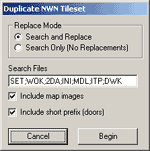 Replace Mode: Einstellungen
Replace Mode: Einstellungen
Search and Replace: Wählt diesen Punkt aus, wenn ihr das Plattenset tatsächlich duplizieren wollt.
Search Only: Wählt diesen Punkt aus, wenn ihr nur sehen wollt, welche Dateien verändert werden würden.
Search Files:
Include Map Images: Falls ihr den obigen Punkt 4 erledigt habt, weil ihr die Karten ebenfalls mit neuen Grafiken füllen wollt, solltet ihr diesen Haken auch aktivieren. Andernfalls muss er deaktiviert sein.
Include short prefix (doors): Wählt diesen Punkt aus, wenn ihr eigene Plattensetspezifische Türen erstellen wollt. Es ist nicht notwendig diesen Punkt zu aktivieren.
Drückt den "Begin" Button. Es erscheint das Ergebnisfenster, in dem ihr den aktuellen Fortschritt des Duplizierungsprozesses begutachten könnt. Wartet ab bis die Meldung "Tileset Duplication complete" erscheint.
Namensänderung
Die Duplizierung ist nun abgeschlossen. Aber eine Kleinigkeit fehlt noch, denn euer neues Plattenset hat in der Auswahlliste des Spiels immer noch den alten Namen, in diesem Fall Burg (Innen). Der Name wird durch den Eintrag DisplayName=XXX innerhalb der .SET Datei festgelegt. Statt dem XXX steht an der Stelle StrRef. Die StrRef ist eine Integer Zahl, die auf eine Zeichenkette in der Dialog.tlk des Spiels zeigt. Das hieße im Normalfall, wenn ihr den Namen ändern wolltet, müsstet ihr die Dialogdatei des gesamten Spiels umschreiben. Unglücklicherweise könnte diese schon beim nächsten Update des Spiels seitens BioWare wiederum geändert werden. Das führt also zu nichts. Die elegantere Lösung besteht darin den Namen unabhängig von der Dialogdatei festzulegen. Hierzu müsst ihr die Zeile DisplayName=XXX durch die folgenden Ersetzen:
DisplayName=-1
UnlocalizedName=Plattensetname
Wo Plattensetname steht müsst ihr selbstverständlich den Namen für euer Plattenset eintragen. Dieser sollte keine Leerzeichen enthalten. Für das obige Beispiel habe ich Tyr-Tempel verwendet.
Texturen ersetzen
Wenn ihr durch das vorangegangene Tutorial eigene Plattensettexturen erstellt habt, ist jetzt der richtige Zeitpunkt um sie einzubauen. Da ihr zu Begin u.a. die Texturen aus dem aurora_xxx.bif entpackt habt, enthält euer neues Plattenset nur die niedrig auflösenden .tga Dateien. Ihr könnt diese Löschen und sie durch eure neu erstellten .dds Dateien ersetzen. Ihr müsst dabei lediglich darauf achten, dass ihr sie ebenfalls entsprechend benennt!
In meinem Beispiel gibt es zum derzeitigen Zeitpunkt u.a. die Textur tyr01_floor00.tga. Ich habe aus dem Plattenset Texturierungstutorial jedoch die tic01_floor00.dds erstellt. Somit muss ich die enthaltene tyr01_floor00.tga löschen, meine in tyr01_floor00.dds und stattdessen dort reinkopieren. Wenn ihr auf diese Weise alle Texturen eingespielt habt, braucht ihr sie nur noch in einem Hak Pak zusammenfassen.
Erstellung eines Hak Paks
Um das fertige Plattenset oder jegliche anderen selbsterstellten Inhalte in das Spiel bzw. Werkzeugset zu bringen, müsst ihr es in einem Hak Pak, welches von eurem Modul verwendet werden kann, zusammenfassen.
1. Startet den Hak Pak Editor. Das ist das "nwhak.exe" Programm, welches ihr im "utils" Verzeichnis eures Neverwinter Nights Installationsverzeichnisses (standardmäßig C:\NeverwinterNights\NWN\utils) finden könnt.
2. Fügt die neuen Dateien dem Hak Pak hinzu, indem ihr "Resource" -> "Add" auswählt. Wechselt in das Verzeichnis, in dem sich euer neues Plattenset befindet, wählt alle Dateien aus und drückt den "Open" Button.
3. Ihr könnt die Dateien jetzt als Resource in der Auflistung des Hak Paks sehen. Fügt eurem Hak Pak einen Namen (title) und eine Beschreibung (description) zu und speichert es im "hak" Verzeichnis eures Neverwinter Nights Installationsverzeichnisses (standardmäßig C:\NeverwinterNights\NWN\hak).
Texturen ersetzen
Kommen wir zur Begutachtung unseres Werkes:
1. Startet das Neverwinter Nights Werkzeugset
2. Erstellt ein neues Modul mit einem beliebigem Plattenset (oder öffnet ein bestehendes)
3. Wählt im "Bearbeiten" Menü die "Modul-Eigenschaften" aus
4. Wechselt in den "Erweitert" Reiter
5. Wählt bei dem Punkt "Hak-Datei" euer soeben erstelltes Hak Pak aus.
6. Erstellt ein neues Gebiet und wählt dabei den Namen eures soeben erstellten Plattensets!
Gutes Gelingen
Pandur
Abt von Tyr der Stadt Covalinsk